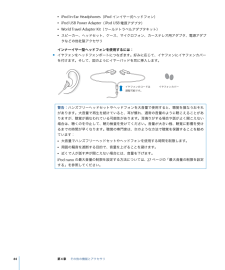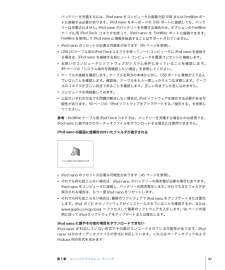Q&A
取扱説明書・マニュアル (文書検索対応分のみ)
"USB"12 件の検索結果
"USB"8 件の検索結果
全般
質問者が納得自分はipodは持っていないので詳しくはわからないのですが
「いざ使おうとUSBケーブルを抜いた瞬間」
とありますが、パソコンのほうでしっかりと”ハードウェアの取り外し”という操作を行っているでしょうか。
この操作をしないと、パソコンとipodが接続されたままの状態になっており、いきなりケーブルを抜くと静電気などで
ipodに入っている音楽データなどが飛んでしまうことがあります。
それと関係があるとは言い切れませんが・・・
もし、この操作をしていないのであれば、もう一度パソコンにつなげて
”ハードウェアの...
6345日前view12
全般
質問者が納得>このipodは祖母のもので
・・・勝手にいじっても良いのかな?
・PCデスクトップ画面に、iTunesSetupアイコンがあるなら、これをダブルクリックしたらインストールが始まります。
>pcのUSBポートに繋げば「ピロン♪」となるのですが・・・・
設定がそうなっているからです。(←変更出来ます)今はデスクトップに作成されたiTunesのアイコンをクリックして起動させましょう。
5942日前view13
全般
質問者が納得一度iPodを リセットしてみてください。(一度ホールドにして、もどしてから真ん中ボタンとメニューボタンの長押し)、それでもだめなら、工場出荷状態にもどす。
http://docs.info.apple.com/jarticle.html?artnum=60983
この2つを試しても改善されなかったら、交換修理をお勧めします。
マイコンピュータ”あるいは“iTunes for Windows”内で iPod が表示されないのでしたら
こちらをご覧になってください。
http://docs.info.a...
6788日前view42
全般
質問者が納得故障か、電池のへたりが考えられます。いずれにしてもアップルストアに持ち込んだ方が良いでしょう。
4791日前view77
全般
質問者が納得購入したばかりでしたら初期不良の可能性があります。
アップルのサポートに相談してください。修理または交換です。
5885日前view8
全般
質問者が納得iPod用のACアダプタの中には非常に電圧の高いものなどがあり、
また、iPod側の充電電圧仕様も昔と今でこっそりと変わっています。
修理対応担当のジーニアスが
iPodのACアダプタとして自社製品を薦めるのは、
自社製品を売りたいから、というよりも
実際故障原因となっているから、でしょう。
その情報を手にしながら、購入したアダプタを使うのであれば、
もはや自己責任というべきです。
私もサードパーティのアクセサリー製品を使っていますし、
これからも使い続けますが、
仮に壊れたとしても、Appleのせいで...
6004日前view63
全般
質問者が納得壊れる原因は文章から察するに、端子というか接続部分の破損が原因と見ていいんじゃないかな。たとえば、壊れたときにさしたポートにごみが入ってた。そこに挿したもんだからこわれた(これはあくまで仮定ですよ)とかですね。
自力で直すのは難しいんじゃないかな?業者に委託するかしたほうがいいですよ。
6327日前view17
全般
質問者が納得1 ホールドする→ホールドを解除する
2 menuボタン・決定ボタンを同時に6~10秒ほど押し続ける
アップルマークが表れる
そのまま10秒くらいすると
いつものメニュー画面になる
私もちょうど今フリーズしていて
すごく困ってここにたどり着いたんですけど
tkdxd085さんが教えてくれている
iPod使い方のヒント(FAQ/Q&A)
http://www2k.biglobe.ne.jp/~t_muto/ipod/itips.htm
を参照にして上記のとおりにすれば戻りまし...
6057日前view4
全般
質問者が納得iTunesはバージョン9をインストールしたんですよね??
一応、ヘルプ>「バージョンを確認」クリック。
あとは友達のパソコンに自分のiPodつないでみる、
逆に友達のiPodを自分のPcにつないでみて、原因がどちらかを確認☆
5880日前view7
全般
質問者が納得・Apple Care for iPodはiPodの製品保証期間内であればいつ登録しても同じです。(保証期間に上乗せされて延長される為です)
・充電はどちらからでも構いません。充電の度にPCを立ち上げるのが面倒であれば専用充電器を購入してもいいでしょう。
・充電状態は電池マークの中(プラグ=充電済み、雷=充電中)か、スリープ(再生ボタン長押し)にするとわかります。(転送中はスリープ出来ません)
・再生中の音楽を全てリセットする(いわゆる「■」)機能はありません。
6537日前view3
バックライトタイマーを設定するボタンを押したり、クリックホイールを使用したりしたときに、バックライトを一定の時間だけ点灯して画面を明るくするように設定できます。デフォルトは10 秒に設定されています。m 「設定」>「バックライトタイマー」と選択し、自動的にバックライトを消すまでの時間を選択します。バックライトタイマーを設定しなくても、いずれかのボタンを押すか、クリックホイールを使うことによって、バックライトを好きなときに点灯できます。ただし、数秒すると、バックライトは自動的に消えます。言語を設定するiPodnano は、任意の言語を使用するように設定できます。m 「設定」>「言語」と選択し、リストから言語を選択します。iPodnano を接続する/接続解除する(取り外す)iPodnano をコンピュータに接続して、音楽、写真、およびファイルのダウンロード、また、iバッテリーの充電ができます。完了したら、Podnano を取り外します。 iPodnano を接続するiPodnano をコンピュータに接続するには:m 同梱のUSB2.0 ケーブル用 iPodDock コネクタをコンピュータの高電力型USB ポート...
iPodnano の画面のバッテリーアイコンに稲妻が表示されている場合、そのバッテリーは充電中です。プラグが表示されている場合、そのバッテリーは完全に充電されています。稲妻もプラグも表示されない場合は、Podnano が高電力型 USB ポートに接続されていない可i能性があります。コンピュータの別のUSB ポートで試してください。お使いのコンピュータから離れているときに iPodnano を充電したい場合、iPodUSBPowerAdapter (PodUSB 電源アダプタ)を購入できます。 iiPodUSB 電源アダプタ(別売)を使ってバッテリーを充電するには: 。1 AC プラグアダプタを電源アダプタに接続します(すでに接続されている場合もあります) ケーブルのもう一方の端子を2 USB2.0 ケーブル用iPodDock コネクタを電源アダプタに接続し、iPodnano に接続します。3 電源アダプタのプラグをコンセントに差し込みます。ACプラグアダプタUSB 2.0ケーブル用iPod DockコネクタiPod USB電源アダプタ警告:プラグをコンセントに差し込む前に、電源アダプタが完全に組み立てられて...
iPodnano の接続を解除するには: 1 接続しているヘッドフォンがあれば取り外します。 2 Dock コネクタの両側を押しながら、iPodnano からケーブルを取り外します。iPodnano がDock にセットされている場合は、そのまま取り外します。 iPod nanoからコネクタを外すときは、両側のボタンを押しながら引き抜きます。iPodnano バッテリーについてiPodnano には、ユーザには交換できないバッテリーが内蔵されています。iPodnano を最適にお使いいただくために、はじめてお使いになるときには、iPodnano のディスプレイの右上隅にあるバッテリーアイコンが完全に充電されたことを示す状態になるまで、バッテリーを3 時間ほど充電してください。iPodnano をしばらく使用しなかった場合、バッテリーの充電が必要になることがあります。iPodnano のバッテリーは、約2 時間で80 %充電されます。完全に充電するには、約3 時間かかります。iPodnano の充電中にファイルのダウンロードや音楽の再生、スライドショーの表示を行うと、さらに時間がかかることもあります。iPodn...
5ヒントとトラブルシューティング 5iPodnano で発生した問題のほとんどは、この章のアドバイスに従ってすばやく解決できます。リセット、再試行、再起動、再インストール、復元お使いの iPod nano で問題が起こった場合、これら 5 つの基本的な提案を思い出してください。もし下記のどれでも解決しない場合には、特定の問題の解決法の個所を読んでください。Â リセット:iPod nano をリセットします。下記の「一般的な提案」を参照してください。Â 再試行: iTunes 」 iPod nano が表示されない場合、別の USB ポートで再度試してみます。「にÂ 再起動:コンピュータを再起動し、最新のソフトウェア・アップデートをインストールしていることを確認します。Â 再インストール:Web にある最新バージョンの、iPod および「iTunes」のソフトウェアを再インストールします。Â 復元:iPod nano を復元します。 ページの iPod ソフトウェアをアップデートする/復元50「する」を参照してください。一般的な提案iPod nano で発生した問題のほとんどは、本体をリセットすることで解決でき...
iPodnano を取り外したいが「接続を解除しないでください。」というメッセージが表示されているÂ iPod nano が音楽をダウンロード中の場合は、ダウンロードが完了するまでお待ちください。Â 「iTunes」のソースリストで iPod nano を選択し、「取り出し」ボタンをクリックします。Â iPod nano が「 iTunes」のソースリストから消えたのに、iPod nano 画面には「接続を解除しないでください。」のメッセージが表示されたままの場合は、気にせず iPod nano を取り外してください。Â iPod nano が「iTunes 」のソースリストから消えない場合は、iPod nano のデスクトップアイコンを「ゴミ箱」にドラッグするか(Mac の場合)、システムトレイで「ハードウェアを安全(に取り外す」アイコンをクリックし、お使いの iPod nano を選択してください Windows PCの場合)。それでも「接続を解除しないでください。」メッセージが表示されたままの場合は、コンピュータを再起動してもう一度 iPod nano を取り出してください。 iPodnano で音楽を...
ÂÂÂÂiPod In-Ear Headphones(iPod インイヤー式ヘッドフォン)iPod USB Power Adapter( iPod USB 電源アダプタ)World Travel Adapter Kit(ワールドトラベルアダプタキット)スピーカー、ヘッドセット、ケース、マイクロフォン、カーステレオ用アダプタ、電源アダプタなどの他社製アクセサリインナーイヤー型ヘッドフォンを使用するには:m イヤフォンをヘッドフォンポートにつなぎます。好みに応じて、イヤフォンにイヤフォンカバーを付けます。そして、図のようにイヤーバッドを耳に挿入します。イヤフォンのコードはイヤフォンカバー調整可能です。警告:ハンズフリーヘッドセットやヘッドフォンを大音量で使用すると、聴覚を損なうおそれがあります。大音量で再生を続けていると、耳が慣れ、通常の音量のように聴こえることがありますが、聴覚が損なわれている可能性があります。耳鳴りがする場合や話がよく聞こえない場合は、聴くのを中止して、聴力検査を受けてください。音量が大きい程、聴覚に影響を受けるまでの時間が早くなります。聴覚の専門家は、次のような方法で聴覚を保護することを勧め...
システム条件を再確認したい場合iPod nano を使うには、次のものが必要です:Â 次のコンピュータ構成のいずれか:Â USB ポートを搭載した Macintosh (USB 2.0 を推奨)Â USB ポートまたは USB カードを搭載した Windows PC(USB 2.0 を推奨)Â 次のオペレーティングシステムのいずれか:Mac OS X v10.3.9 以降、Windows 2000 ServicePack 4以降、もしくは Windows XP Home Edition またはWindows XP Professional のServicePack 2 以降Â iTunes 6.0.2 以降( iTunes 」は iPod の CD に収録されています)「Â iPod ソフトウェア( iPod の CD に収録されています)USB 2.0 カードをご購入いただいお使いの Windows PC に高電力型 USB ポートがない場合は、て取り付けることができます。詳しくは、www.apple.com/jp/ipodstore を参照してください。高電力型の USB2.0 ポート参考:バッテリーを充...
バッテリーを充電するには、iPod nano をコンピュータの高電力型 USB または FireWire ポートに接続する必要があります。iPod nano をキーボードの USB ポートに接続しても、バッテiPod nano のバッテリーを充電する場合のみ、オプションの FireWireリーは充電されません。ケーブル用 iPod Dock コネクタを使って、iPod nano を FireWire ポートに接続できます。FireWire を使用して iPod nano に情報を転送することはサポートされていません。Â iPod nano のリセットが必要な可能性があります(45 ページを参照)。Â USB 2.0 ケーブル用の iPod Dock コネクタを使ってノートコンピュータに iPod nano を接続する場合は、iPod nano を接続する前にノートコンピュータを電源コンセントに接続します。Â お使いのコンピュータとソフ トウェアがシステム条件に合っていることを確認しま す。49 ページの「システム条件を再確認したい場合」を参照してください。Â ケーブルの接続を確認します。ケーブルを両方の本体か...
- 1
- 2
- 1